Die Datenanalyse ist ein definitiver Faktor bei unternehmerischen Entscheidungen. Wenn Sie nach einem Weg suchen, um Ihre Daten in Echtzeit zu verbinden und schnell zu analysieren, könnte die Power BI API die Lösung sein. Die Power BI API ermöglicht es Ihnen, Daten aus Ihren Power BI Dashboards und Berichten zu extrahieren und neuen Inhalt in Ihren Power BI-Arbeitsbereich zu erstellen und zu veröffentlichen.
In diesem Tutorial lernen Sie, auf Ihre Daten zuzugreifen und sie zu manipulieren, benutzerdefinierte Berichte und Dashboards zu erstellen und Ihre Erkenntnisse zu teilen.
Legen Sie los und treffen Sie bessere datengesteuerte Entscheidungen mit der Power BI API!
Voraussetzungen
Dieses Tutorial wird eine praktische Demonstration sein. Stellen Sie sicher, dass Sie Folgendes haben, um mitzumachen:
- A PowerBI account.
- Eine API-Plattform zum Erstellen und Verwenden von APIs – dieses Tutorial verwendet Postman.
- Power BI Desktop – Dieses Tutorial verwendet v2.105.664.0.
Einrichten Ihrer Power BI API-Umgebung
Power BI ist ein Business-Intelligence-(BI)-Tool, das von Microsoft angeboten wird und Echtzeit-Analysen auf hohem Niveau, umfangreiche Modellierung und benutzerdefinierte Entwicklung bietet. Dieses Tool hat die Initiative ergriffen, um die Geschäftsanalyse durch intuitive und interaktive Dienste effizienter zu gestalten.
Um die Power BI API optimal zu nutzen, müssen Sie zunächst Ihre Power BI API-Umgebung über das Power BI Developer-Portal einrichten, um eine nahtlose Integration mit der REST-API von Power BI zu gewährleisten:
1. Öffnen Sie Ihren bevorzugten Webbrowser, navigieren Sie zum Power BI Developer Portal und melden Sie sich mit Ihren Power BI-Anmeldeinformationen an.
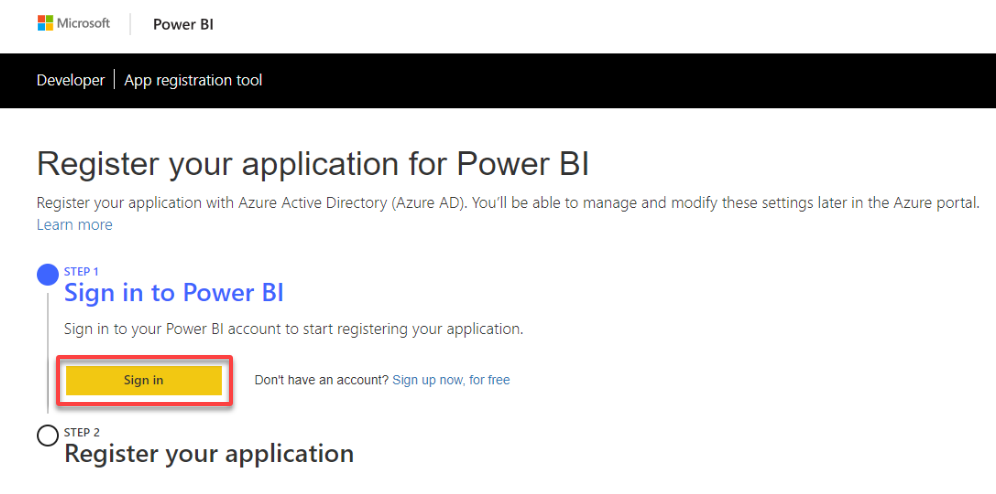
2. Nach der Anmeldung klicken Sie wie unten gezeigt auf Weiter, um die Integration von Power BI REST API fortzusetzen.
?Vergessen Sie nicht, die neueste Version der Power BI REST API zu verwenden. Microsoft veröffentlicht regelmäßig Updates für die API, und die Verwendung der aktuellsten Version kann eine bessere Leistung und Stabilität gewährleisten.
3. Registrieren Sie anschließend Ihre Anwendung mit folgenden Angaben:
- Anwendungsname – Geben Sie einen Namen für Ihre Anwendung an.
- Anwendungstyp – Wählen Sie einen Typ aus, der Ihre Anwendung beschreibt. Die Wahl in diesem Tutorial ist der Typ Serverseite.
- Startseite und Umleitungs-URL – Geben Sie die URL der Startseite Ihrer Anwendung und eine URL an, wohin Benutzer umgeleitet werden, sobald sie angemeldet sind.
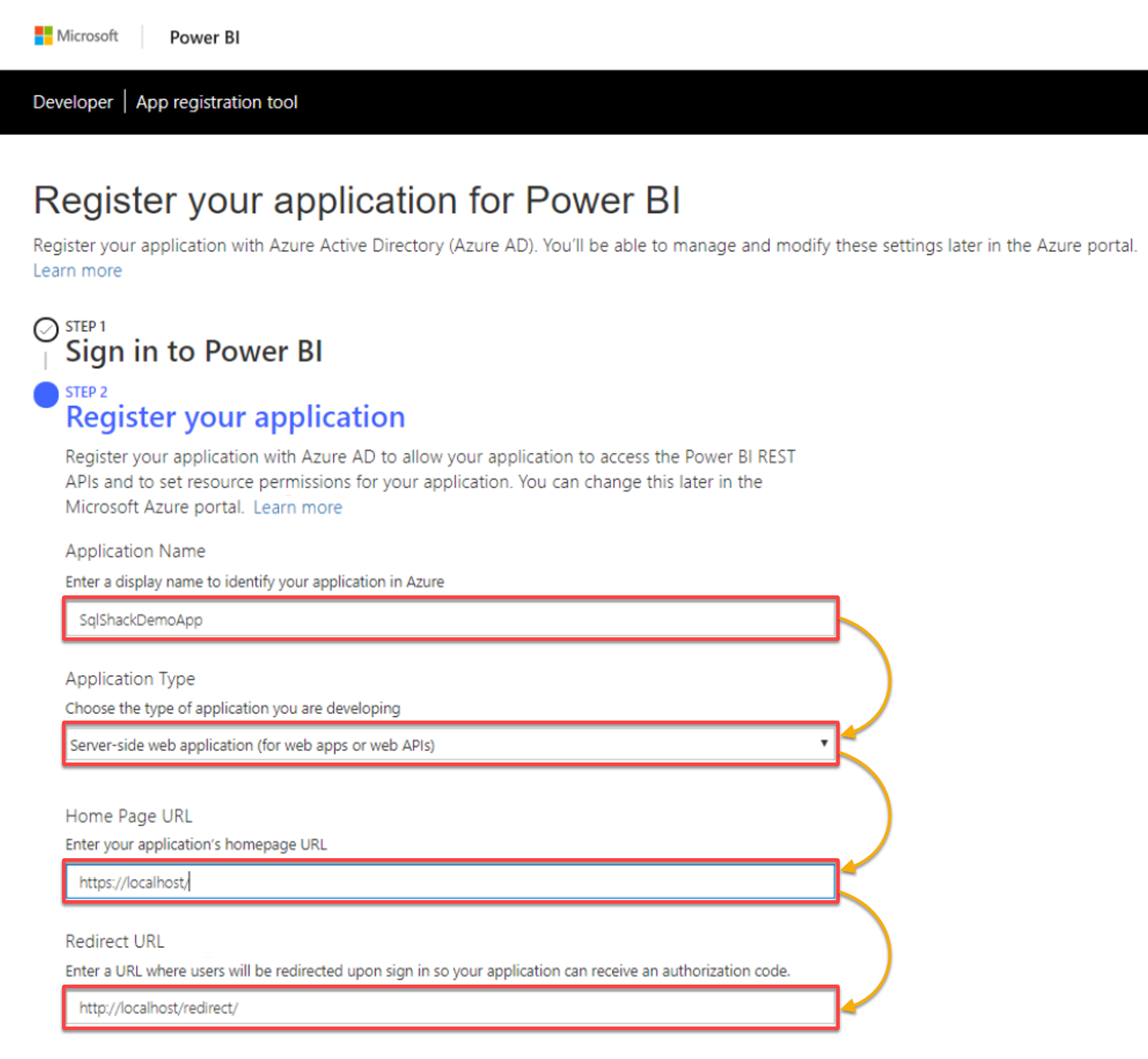
4. Scrollen Sie nun nach unten, wählen Sie die erforderliche Zugriffsberechtigung aus, einschließlich primärem Lesezugriff für das Lesen von Datensätzen für Ihre Integration, und klicken Sie auf Registrieren.
Sobald Ihre Anwendung registriert ist, erhalten Sie einen Anwendungsschlüssel und einen Anwendungsschlüssel, um auf Ihre registrierte Anwendung zuzugreifen.
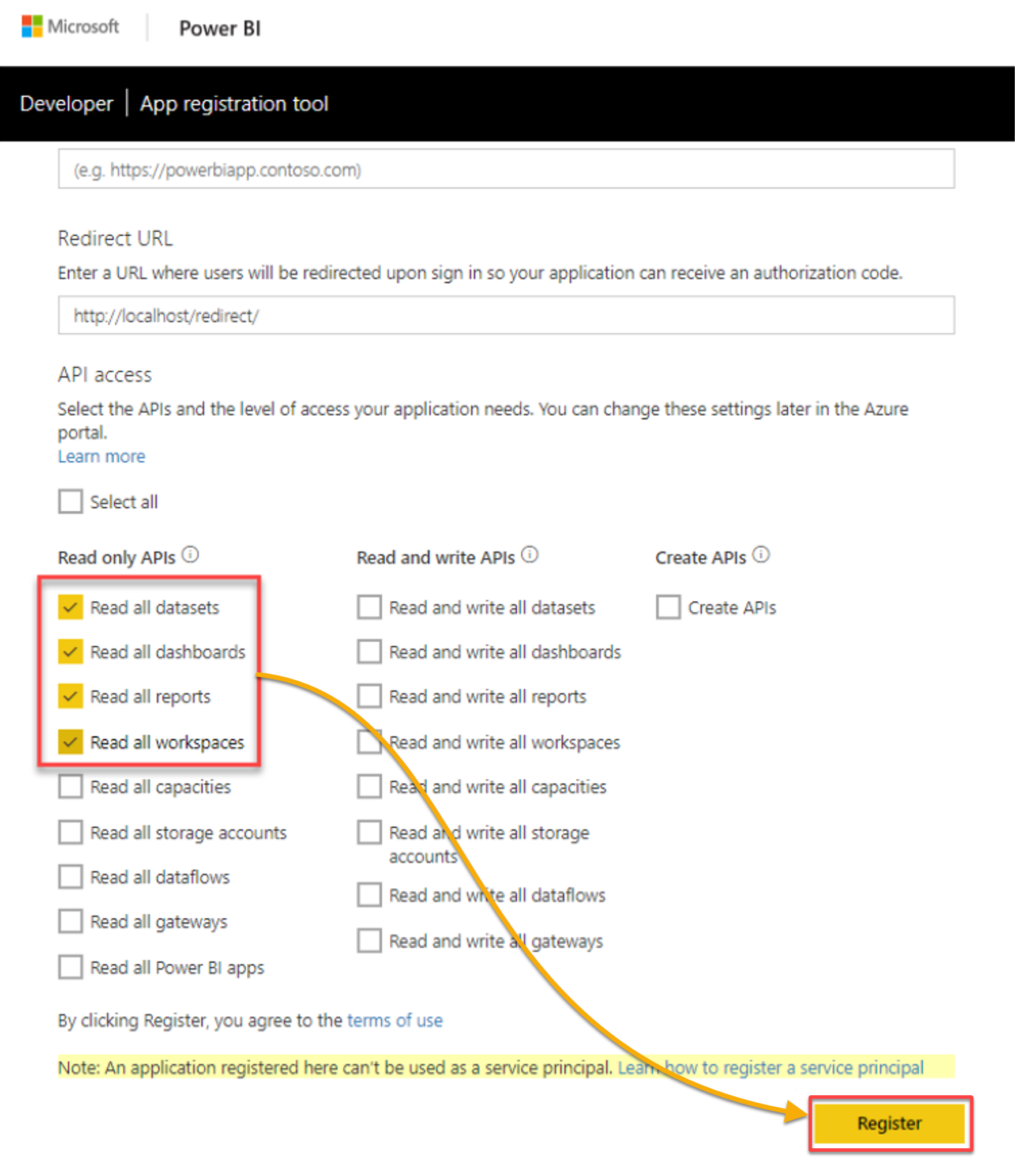
5. Speichern Sie die Anwendungs-ID und den Anwendungsschlüssel an einem sicheren Ort.
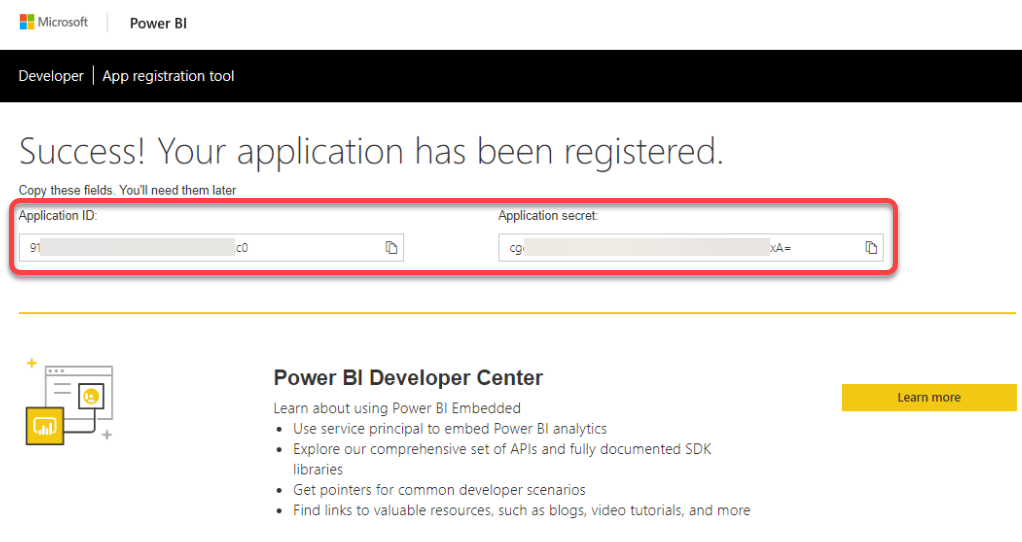
6. Klicken Sie anschließend auf „Akzeptieren“, um Ihrem Konto Zugriffsrechte zu gewähren, und setzen Sie den REST-API-Power-BI-Integrationsprozess fort.
Nach der Autorisierung leitet Ihr Browser zur Redirect-URL weiter, wo Sie einen „HTTP 404 Fehler“ erhalten, der besagt, dass Sie keine lokale Webanwendung haben (Schritt sieben).
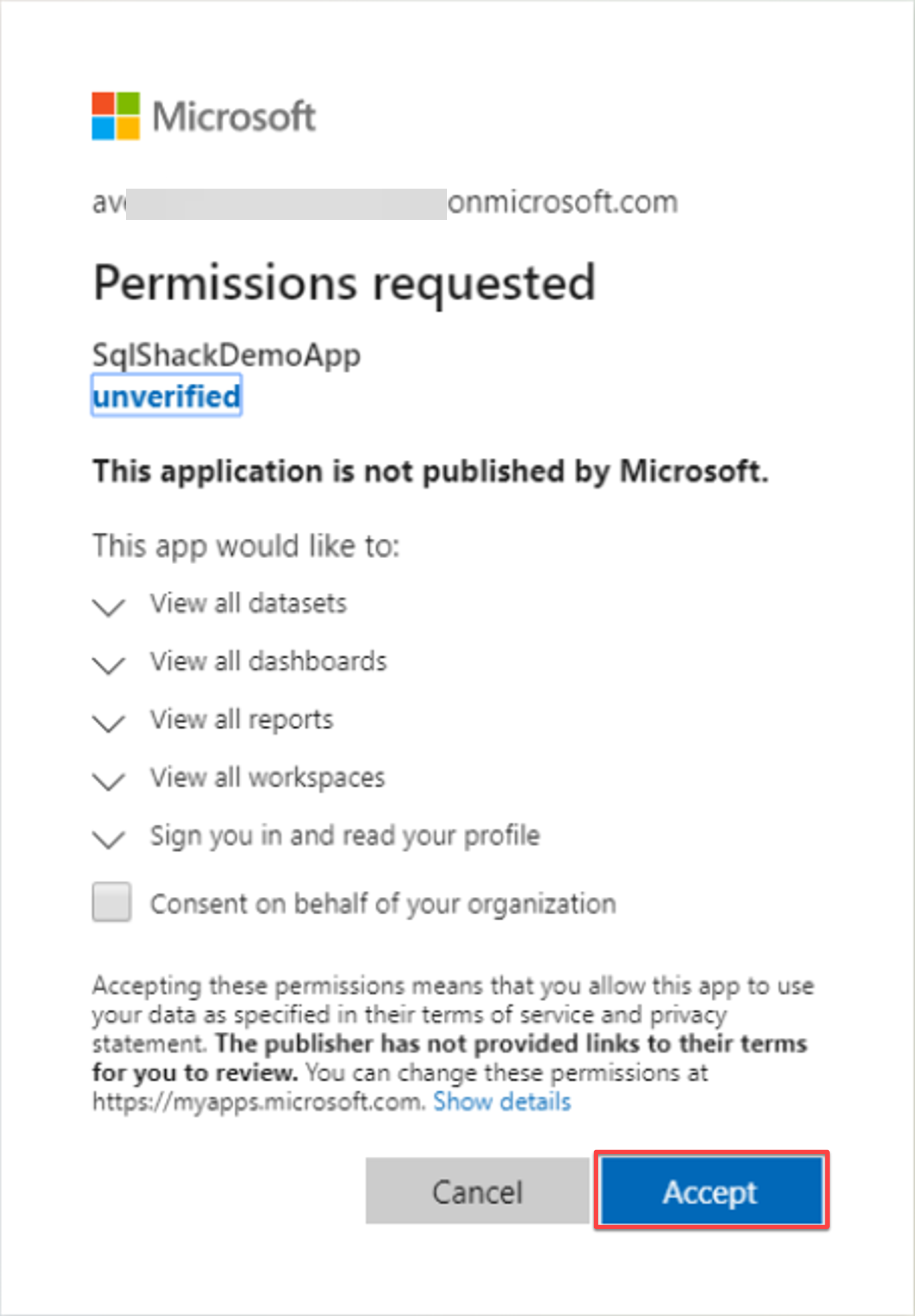
7. Kopieren Sie im Abschnitt „Angeforderte URL“ die URL und speichern Sie den Text, den Sie nach dem Code für den REST-API-Power-BI-Integrationsprozess sehen, sicher.
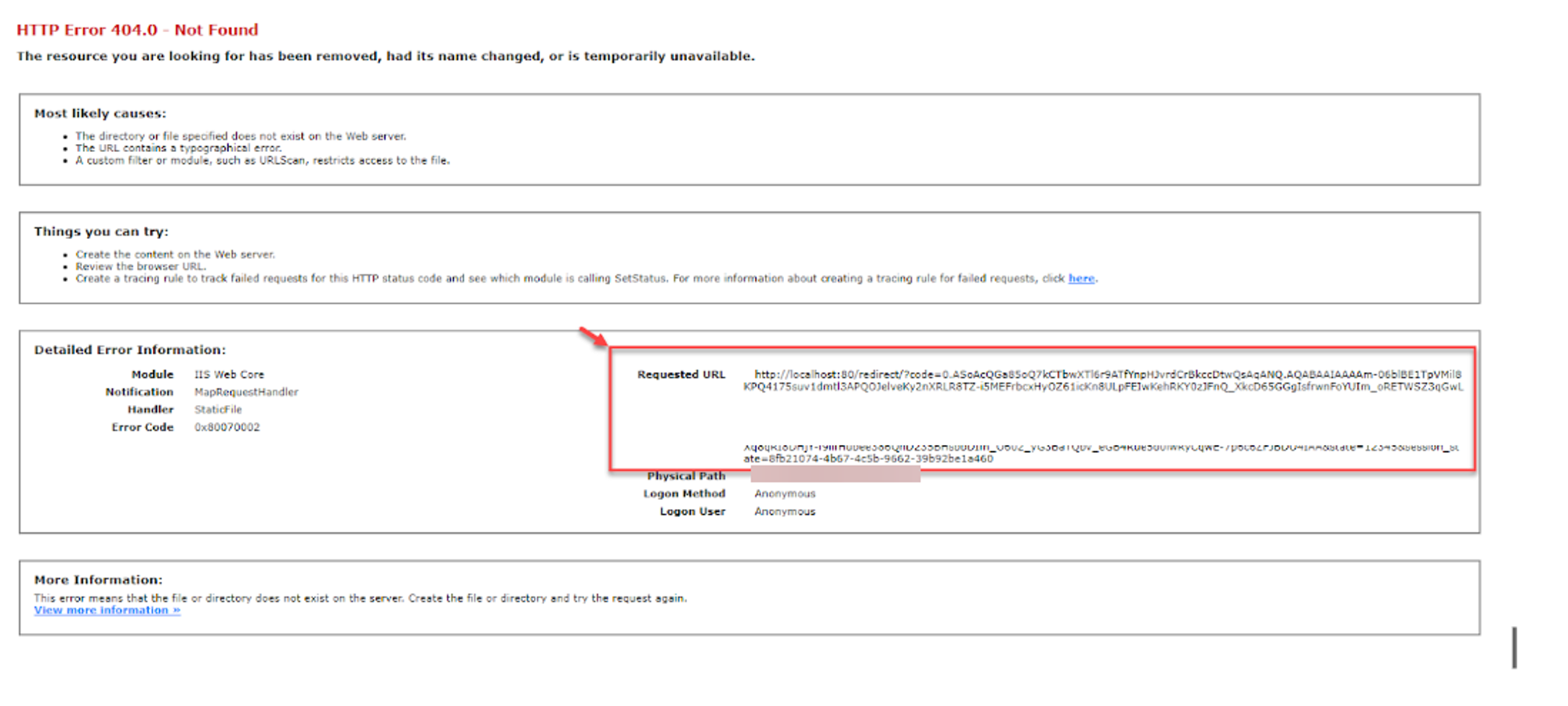
8. Starten Sie Ihre API-Plattform (Postman) und rufen Sie den untenstehenden Endpunkt von der Power BI REST-API auf.
https://login.microsoftonline.com/common/oauth2/v2.0/tokenDie Power BI REST-API verfügt über unterschiedliche Endpunkte für Szenarien und Anwendungsfälle. Stellen Sie sicher, dass Sie den richtigen Endpunkt auswählen, um sicherzustellen, dass Sie die benötigten Daten auf effizienteste Weise erhalten.
Stellen Sie sicher, dass Sie die POST-Methode mit folgenden Informationen verwenden: client_id, scope, code, redirect_url, grant_type und client_secret.
Die Power BI REST-API unterstützt mehrere Verben, darunter GET, POST, PATCH und DELETE. Stellen Sie sicher, dass Sie das richtige Verb für die Aufgabe verwenden, die Sie erledigen möchten.
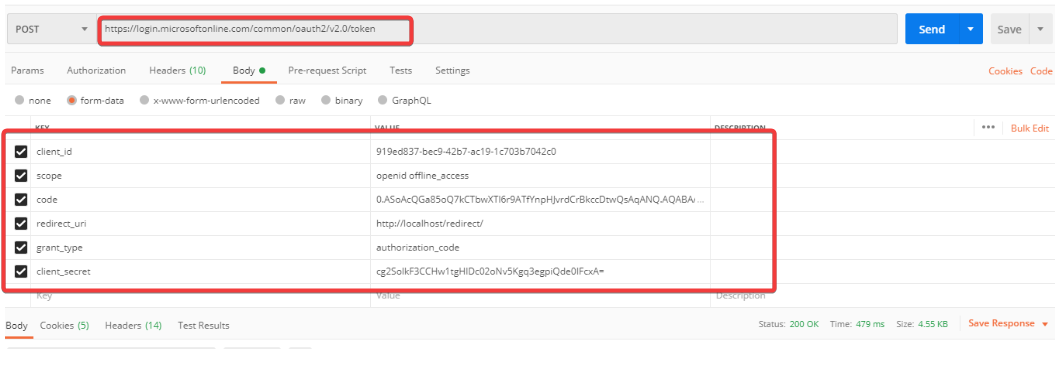
9. Nach dem Aufrufen des Endpunkts kopiere und speichere den access_token-Wert sicher. Der Zugriffstoken dient als Autorisierungspass beim Zugriff auf jeden Endpunkt.
?Beachte, dass die Begrenzung der Anzahl der API-Aufrufe wichtig ist. Mehrere schnelle aufeinanderfolgende Aufrufe können das System belasten. Verwende Paginierung, um Daten in Abschnitten abzurufen. Wenn du jedoch dieselben Daten mehrmals abrufen musst, erwäge, Caching zu verwenden.
Mit einer voll funktionsfähigen PowerBI-API-Umgebung bist du nur einen Schritt davon entfernt, Folgendes durchzuführen:
- Integriere Power BI-Berichte, Dashboards und Datensätze in benutzerdefinierte Anwendungen.
- Automatisiere die Erstellung und Verwaltung von Berichten und Dashboards.
- Extrahiere Daten aus Power BI für weitere Analysen mit einem Satz von RESTful-Web-APIs.
?Achte darauf, Azure Application Insights oder andere Überwaltungstools zu verwenden, um die Implementierung deiner Power BI REST APIs zu überwachen und mögliche Engpässe oder Probleme zu identifizieren.
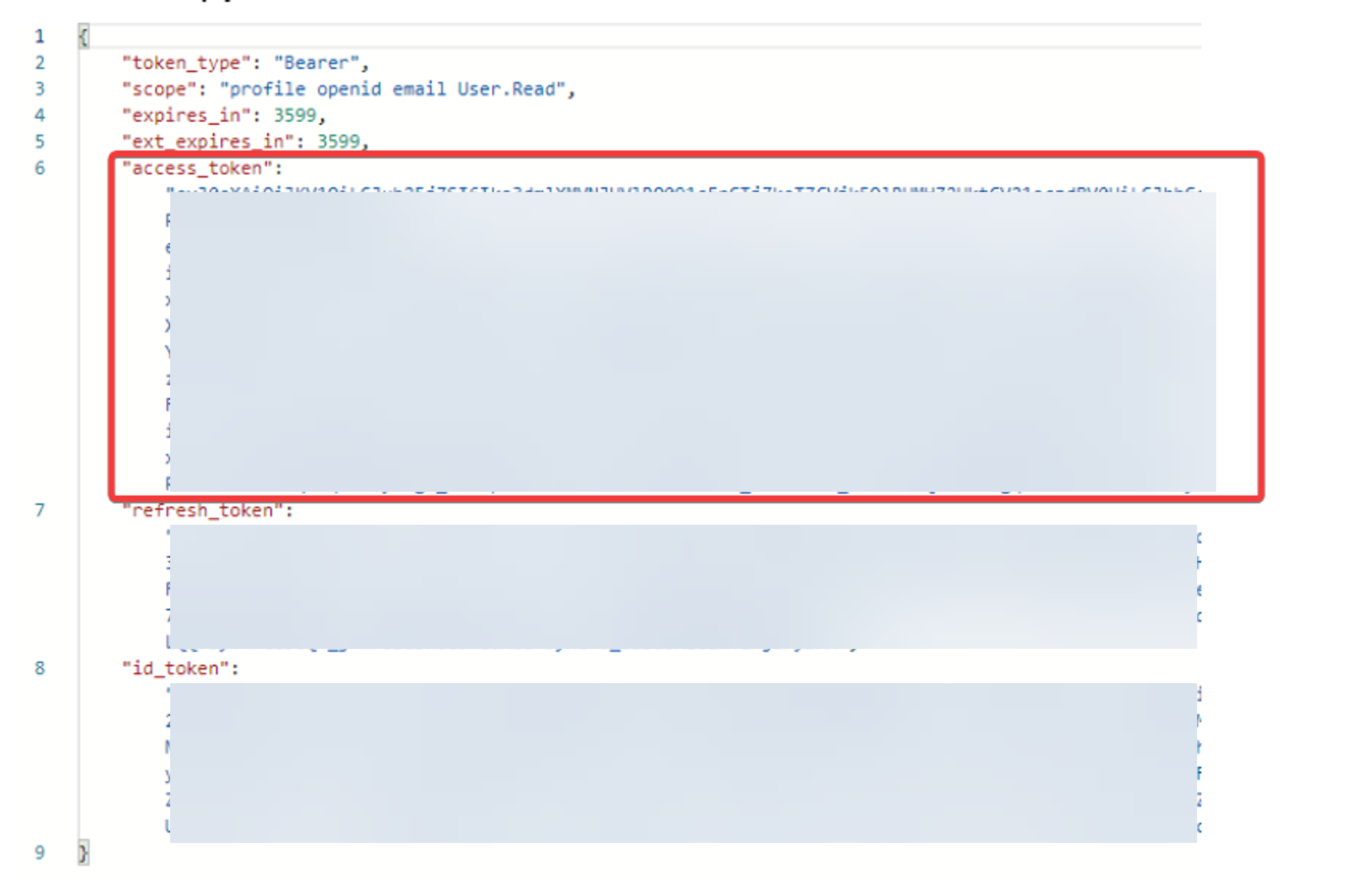
Abrufen der Liste von Datensätzen und Berichten
Mit einem griffbereiten Zugriffstoken kannst du Daten aus deinem Power BI-Arbeitsbereich über denselben Endpunkt abrufen. Dein Zugriffstoken gewährt dir Zugriffsrechte.
?Hinweis: Die Optimierung der Größe Ihrer Daten, indem Sie unnötige Spalten oder Zeilen entfernen, ist entscheidend. Große Datensätze können die Leistung der API verlangsamen.
1. Besuchen Sie die Power BI-Dokumentation, um Datensätze zu erhalten, und kopieren Sie die HTTP-URL, wie unten dargestellt. Sie verwenden diese URL, um mithilfe der Power BI REST-API eine Liste von Datensätzen zu erhalten.
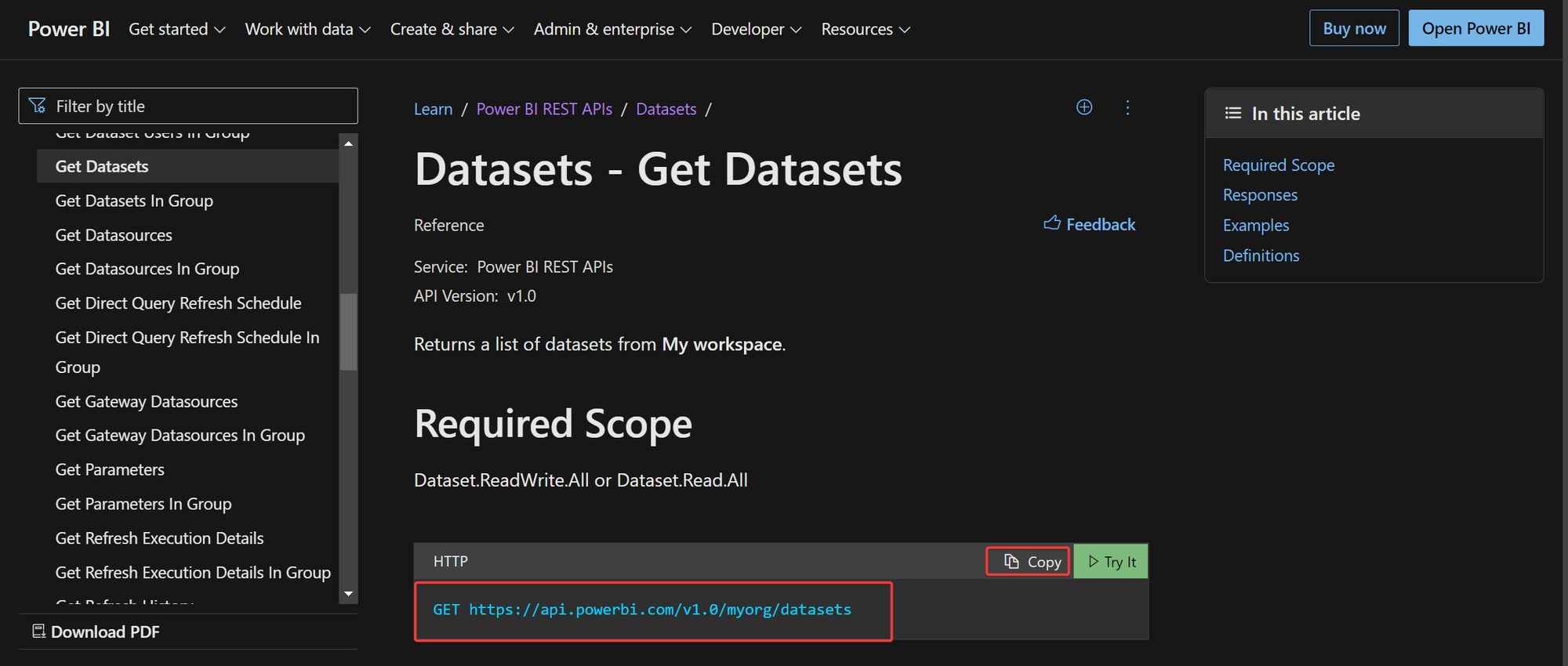
Anschließend geben Sie in Postman den Endpunkt ein, den Sie im ersten Schritt kopiert haben, und geben den Autorisierungstoken ein, den Sie im letzten Schritt des Abschnitts „Einrichten Ihrer Power BI API-Umgebung“ kopiert haben.
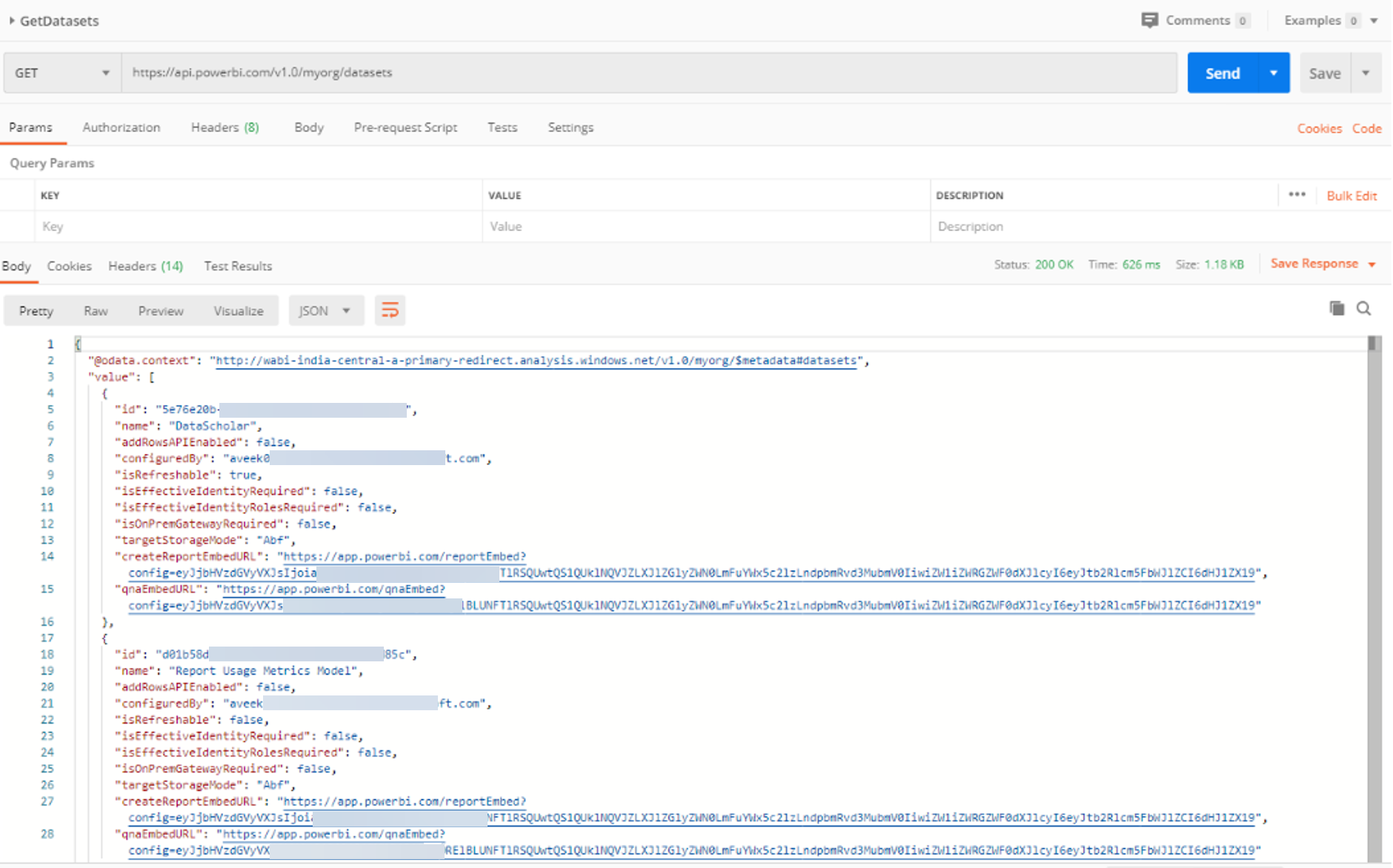
3. Navigieren Sie zur Power BI REST-API-Dokumentation für das Abrufen der Liste von Berichten.
4. Kopieren Sie nun die URL, um eine Liste von Berichten aus Ihrem Arbeitsbereich zu erhalten.
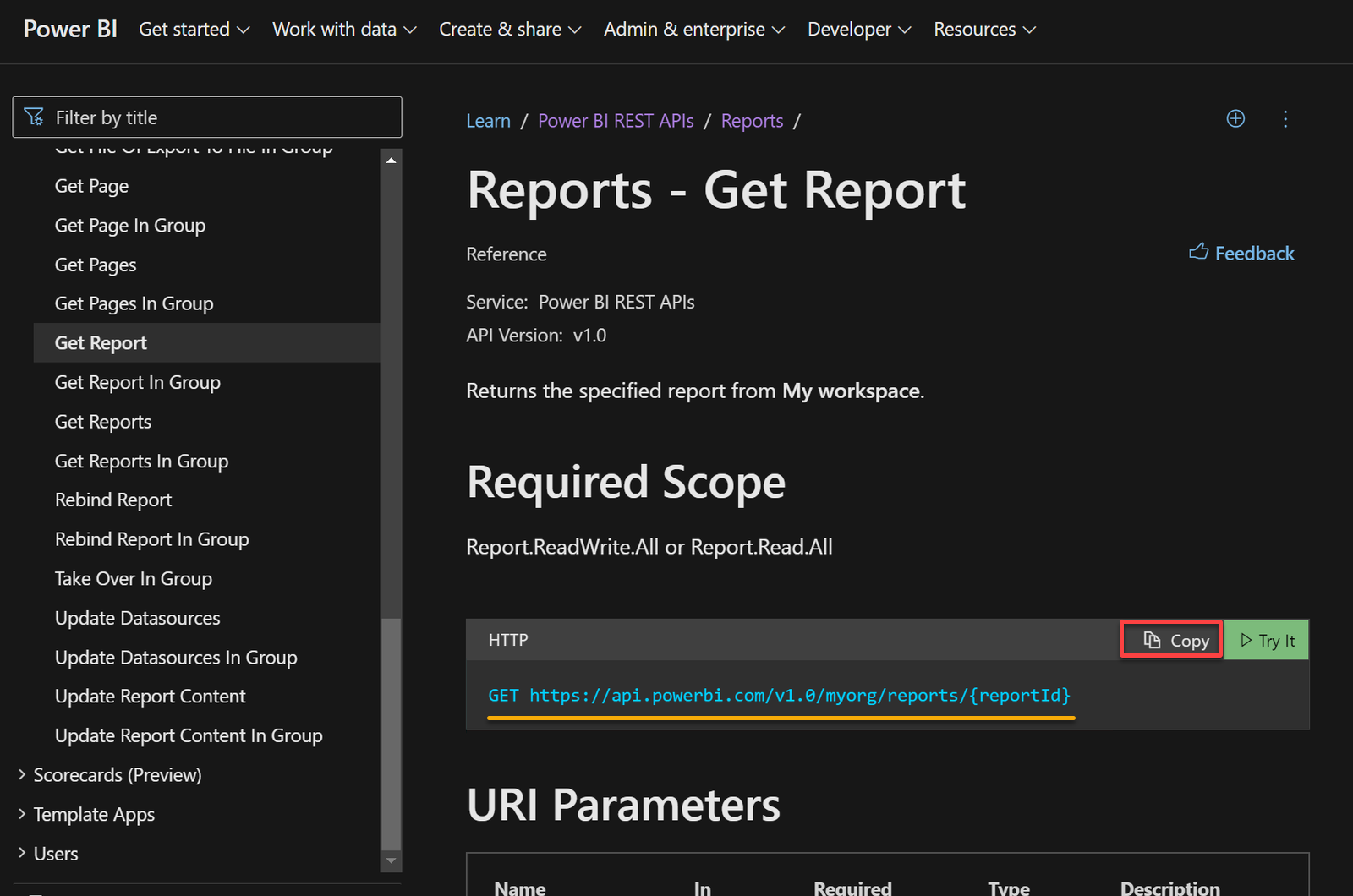
5. Fügen Sie in Postman die URL ein, die Sie im vierten Schritt kopiert haben, geben Sie Ihren Zugriffstoken als Autorisierungsschlüssel ein und klicken Sie auf Senden.
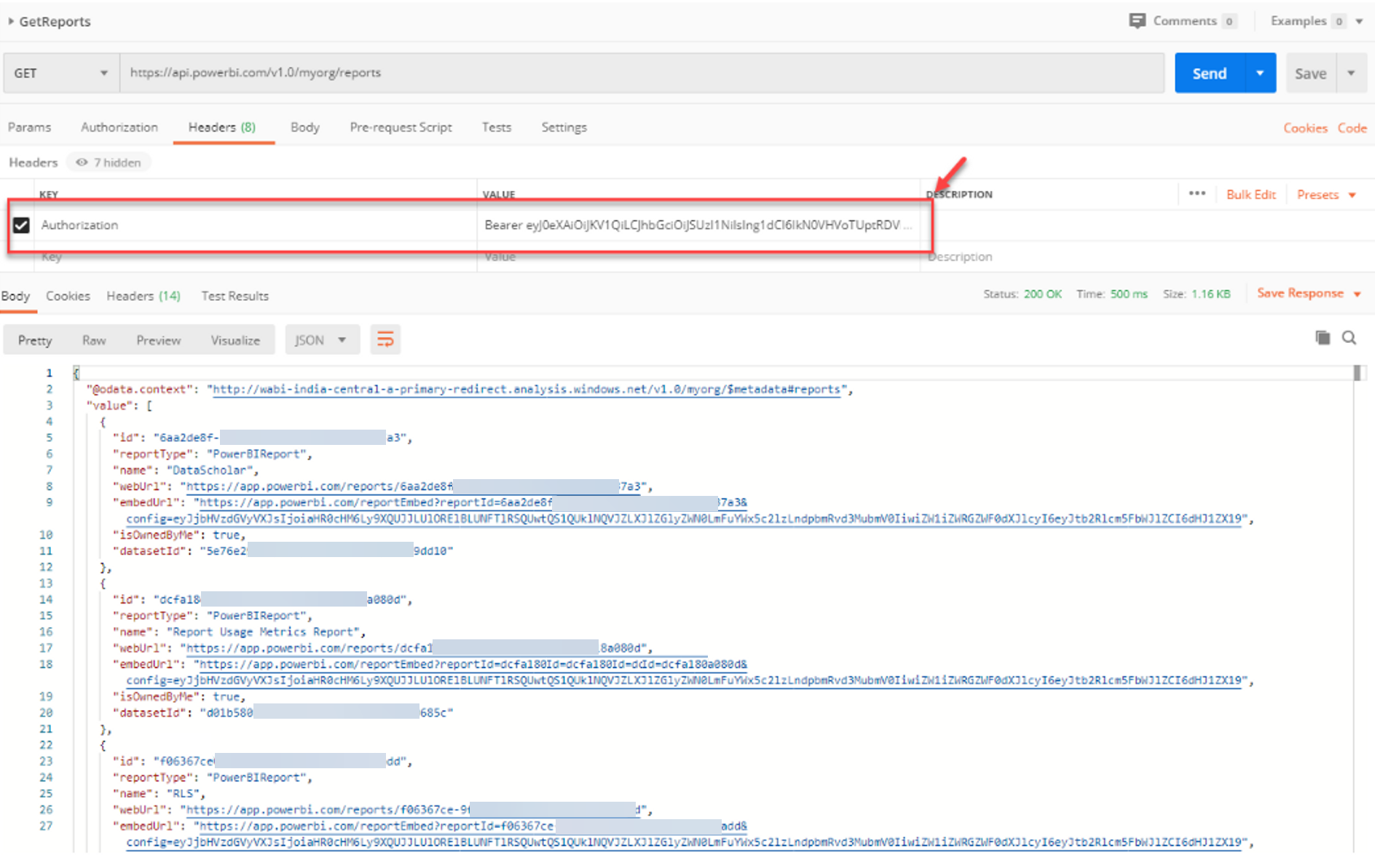
Verbindung externer Daten mit dem Power BI-Arbeitsbereich
Das Abrufen von Daten aus dem PowerBI-Arbeitsbereich mithilfe des Power BI REST-Endpunkts kann nützlicher sein, wenn Sie die Daten visualisieren. Sie können Ihre Daten nach Belieben aus einer API von Drittanbietern in Ihrem Arbeitsbereich visualisieren.
In diesem Tutorial werden Daten aus einer API von Drittanbietern abgerufen, Chuck Norris Witze API.
1. Besuchen Sie die Dokumentation der Chuck Norris Witze API und kopieren Sie die URL, wie unten gezeigt.
https://api.chucknorris.io/jokes/random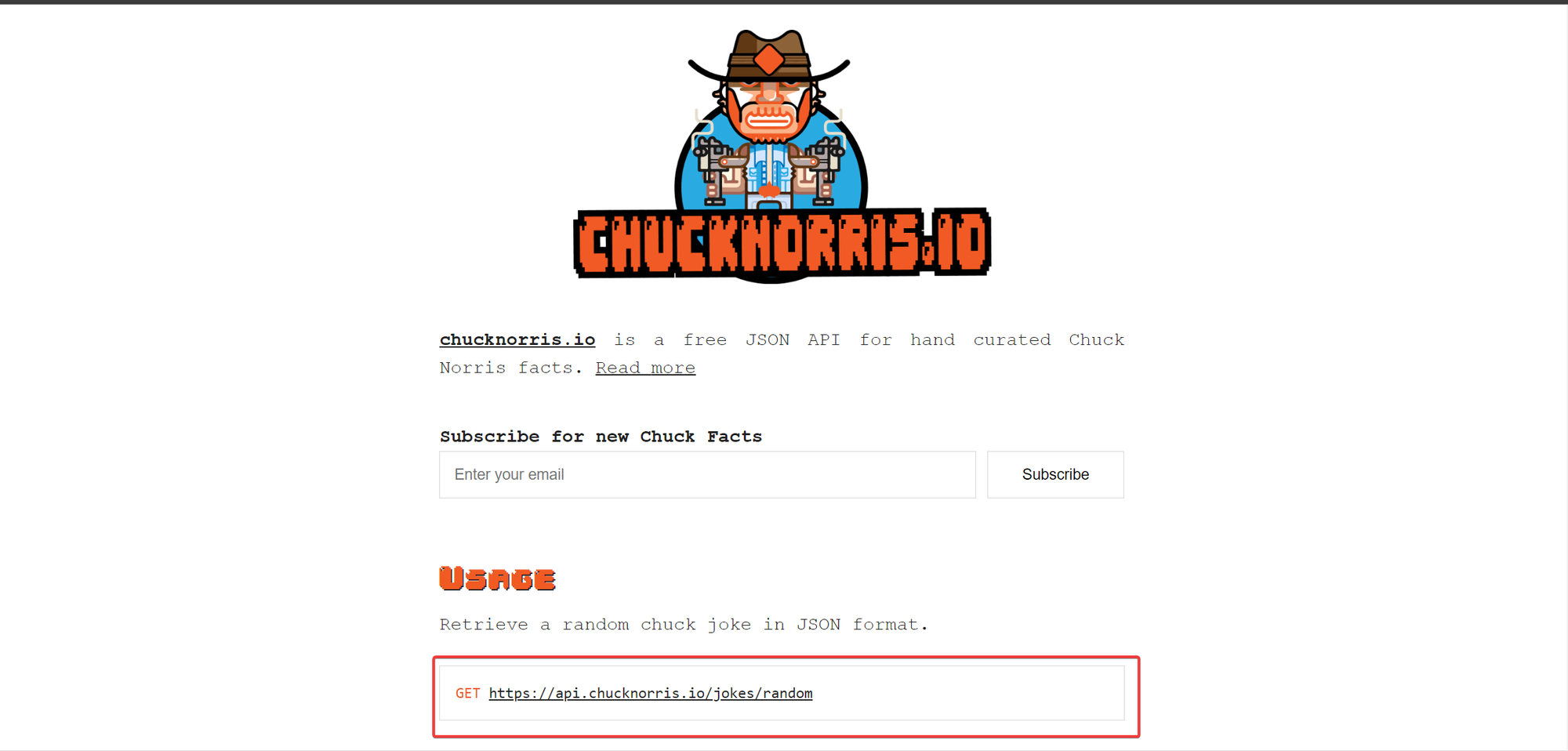
2. Navigieren Sie dann im Browser zur URL, die Sie im ersten Schritt kopiert haben.
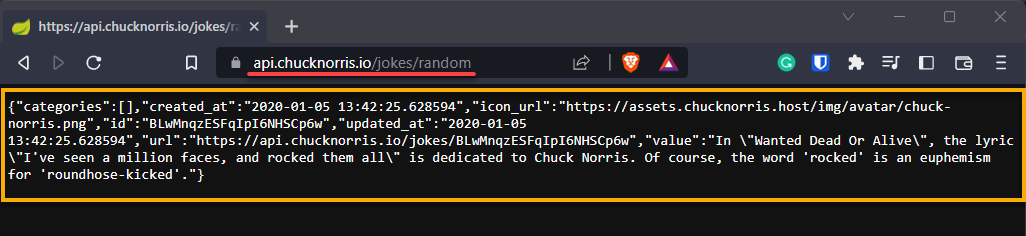
3. Starten Sie Power BI Desktop und öffnen Sie das Fenster Power Query-Editor.
4. Fügen Sie nun die URL, die Sie im ersten Schritt kopiert haben, in das Popup-Fenster ein, wie unten gezeigt, und klicken Sie auf OK.
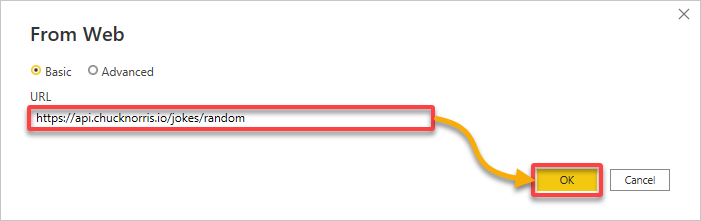
Warten Sie, bis die Daten über die API geladen sind.
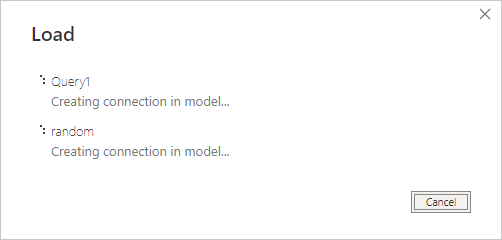
5. Sobald die Daten geladen sind, überprüfen Sie, ob die Daten korrekt sind.
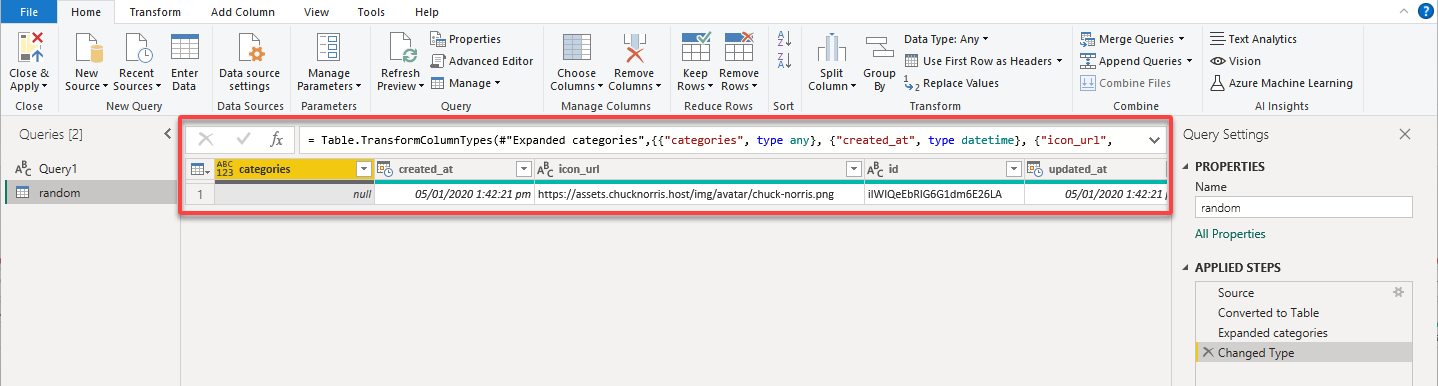
6. Visualisieren Sie schließlich die geladenen Daten nach Ihren Wünschen.
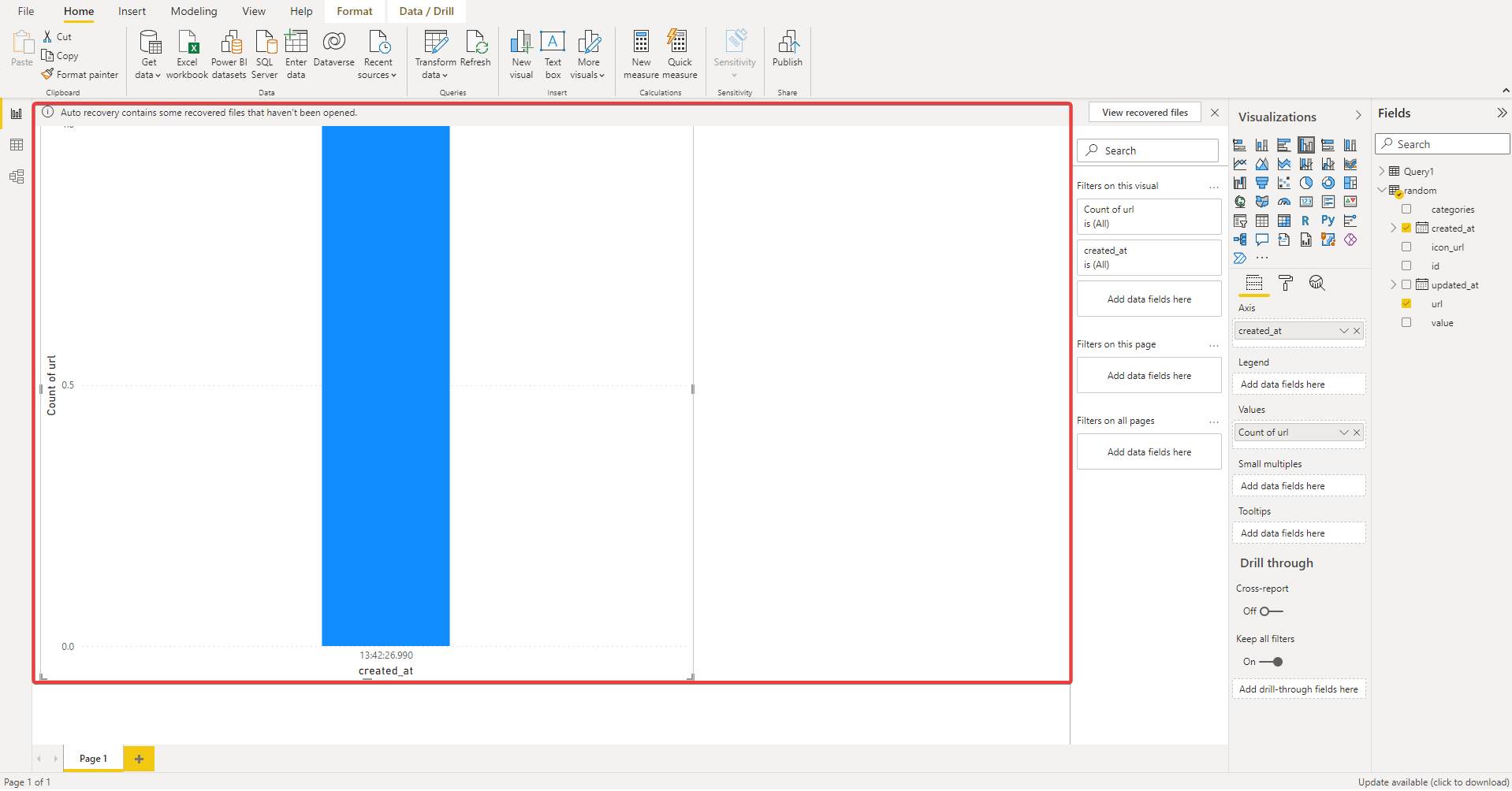
Fazit
In diesem Tutorial haben Sie gelernt, eine Power BI API-Umgebung einzurichten, in der Sie Daten über die API in Ihrem Power BI Desktop laden und visualisieren können. Sie haben gesehen, wie wertvoll die Power BI API für Unternehmen ist, die ihre Daten besser verstehen möchten.
Mit der Power BI API können Sie die Analyse und Visualisierung großer Datenmengen erleichtern, indem Sie verschiedene Datenquellen verbinden und die Berichterstellung automatisieren. Darüber hinaus ermöglicht die Fähigkeit der API, Daten in Echtzeit zu aktualisieren, schnelle und fundierte datengesteuerte Entscheidungen zu treffen.
Warum erkundigen Sie sich nicht weiter in der API-Dokumentation, indem Sie einige kleine praktische Projekte ausprobieren, um Erfahrungen zu sammeln? Nehmen Sie sich die Zeit, Power BI REST-Endpunkt zu lernen und zu verstehen. Schließlich können Sie das volle Potenzial von Power BI freischalten und datengesteuerte Entscheidungen für Ihre Organisation oder persönliche Projekte treffen!













